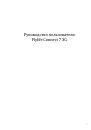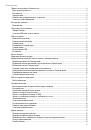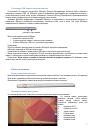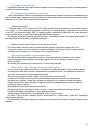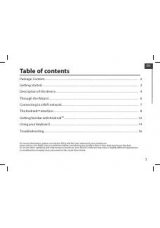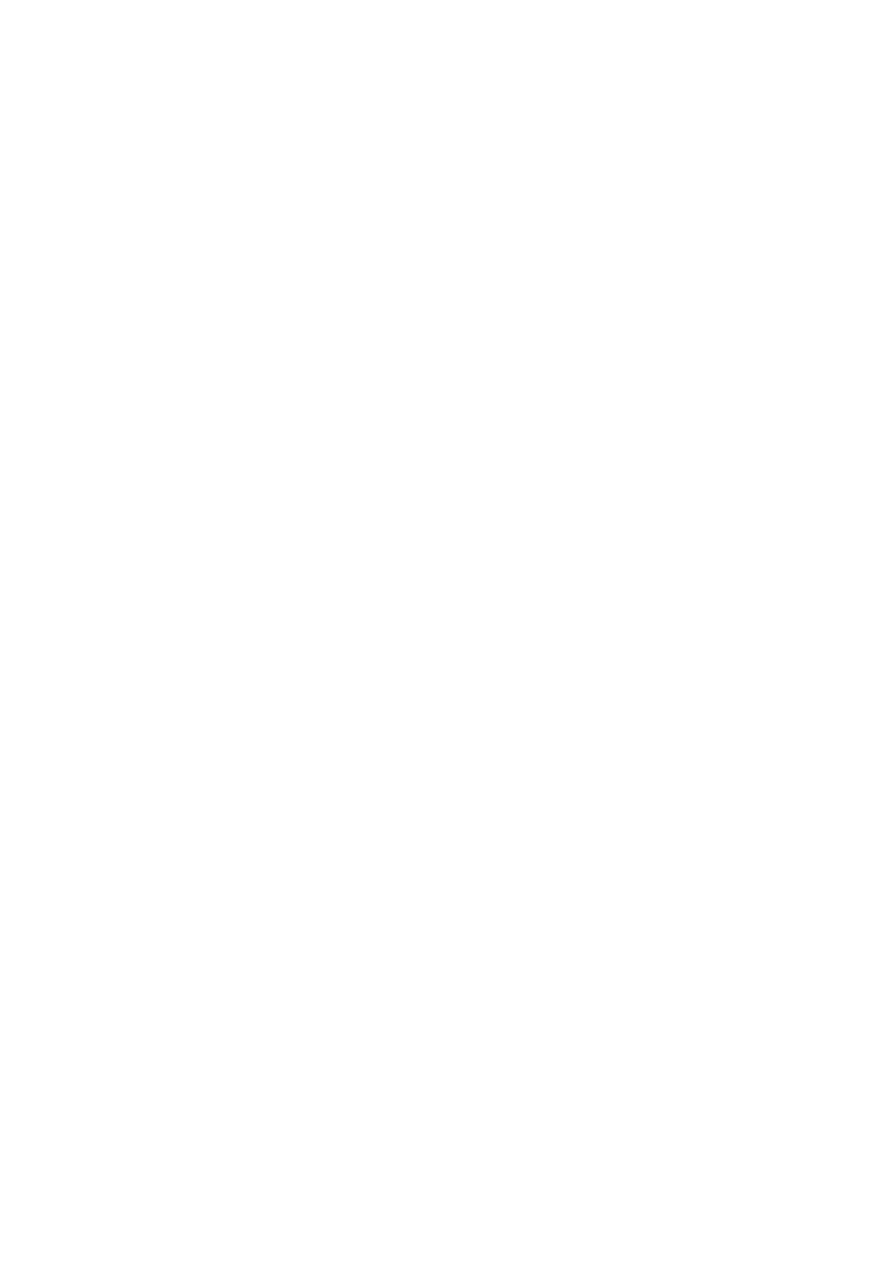
12
−Нажмите
на
контакт
.
На
экране
сведений
о
контакте
нажмите
на
телефонный
номер
,
по
которому
вы
хотите
позвонить
.
Быстрый вызов
Быстрый
набор
используется
для
набора
номера
телефона
при
помощи
одного
нажатия
.
Например
,
если
вы
назначаете
номеру
контакта
клавишу
под
номером
2,
то
для
набора
данного
номера
вы
можете
просто
нажать
и
удерживать
данную
клавишу
на
клавиатуре
телефона
.
Назначение клавиши быстрого вызова
На
Главном
экране
нажмите
иконку
Набора
номера
.
Нажмите
Опции
-
Быстрый
вызов
.
Нажмите
любую
строку
с
цифрой
,
откроется
окно
с
контактами
.
Выберите
необходимый
контакт
для
назначения
ему
номера
быстрого
набора
.
Если
вам
надо
удалить
номер
быстрого
набора
,
то
нажмите
иконку
Удалить
(
крестик
)
справа
от
имени
контакта
в
списке
быстрого
набора
.
Нажмите
Назад
,
чтобы
сохранить
изменения
.
Звонок по номеру быстрого вызова
На
Главном
экране
нажмите
иконку
Набора
номера
.
На
клавиатуре
телефона
:
Клавиша
1
обычно
сохраняется
для
голосовой
почты
.
Нажмите
и
удерживайте
эту
клавишу
,
чтобы
позвонить
в
голосовую
почту
и
прослушать
свои
сообщения
голосовой
почты
.
Нажмите
и
удерживайте
клавишу
,
связанную
с
контактом
,
которому
вы
хотите
позвонить
.
Звонок по телефонному номеру из SMS
На
Главном
экране
нажмите
Сообщения
.
Нажмите
на
номер
или
имя
отправителя
,
который
отправил
вам
текстовое
сообщение
.
Нажмите
на
сообщение
,
содержащее
номер
телефона
.
Звонок по телефонному номеру из сообщения эл. почты
На
Главном
экране
нажмите
Почта
.
Откройте
учетную
запись
эл
.
почты
,
в
которой
находится
сообщение
эл
.
почты
с
номером
.
В
списке
входящих
сообщениях
учетной
записи
эл
.
почты
нажмите
на
сообщение
,
чтобы
открыть
его
.
В
теле
сообщения
эл
.
почты
нажмите
на
телефонный
номер
.
Откроется
экран
набора
номера
с
уже
введенным
телефонным
номером
.
Телефон
распознает
номер
как
телефонный
,
если
номер
состоит
не
менее
чем
из
5
цифр
и
соответствует
по
крайней
мере
одному
из
следующих
условий
:
Номера
с
префиксом
“+”.
Например
, +1-987-654-2221
или
+19876542221.
Номера
,
часть
которых
впереди
заключена
в
скобки
.
Например
, (02)987654221
или
(02)987-654-221.
Номера
,
разделенные
дефисами
.
Например
, (02)-987-654-221
или
0987-654-221.
Нажмите
Позвонить
.
Экстренный вызов
Вы
можете
выполнять
экстренные
вызовы
с
вашего
телефона
,
даже
если
в
нем
не
установлена
SIM-
карта
,
или
если
SIM-
карта
заблокирована
.
На
Главном
экране
нажмите
Телефон
.
Наберите
номер
экстренной
службы
в
международном
формате
для
вашего
местоположения
(
например
,112),
а
затем
нажмите
Позвонить
.
На
вашей
SIM-
карте
могут
быть
записаны
дополнительные
номера
телефонов
служб
экстренной
помощи
.
Обратитесь
к
вашему
оператору
мобильной
связи
за
подробностями
.
Если
вы
активировали
комбинацию
разблокировки
экрана
и
/
или
блокировку
SIM-
карты
и
забыли
комбинацию
разблокировки
или
PIN-
код
SIM-
карты
,
вы
все
равно
можете
выполнять
экстренные
вызовы
,
нажав
Экстренный
вызов
на
экране
.
Ответ на входящий вызовов
Когда
поступит
телефонный
вызов
от
контакта
,
откроется
экран
“
Входящий
вызов
”,
на
котором
будут
показаны
значок
-
идентификатор
звонящего
вам
человека
,
его
имя
и
телефонный
номер
.
Когда
поступит